Δεν θα ήταν υπέροχο αν μπορούσατε να πάρετε αυτό το φοβερό (και ξεκαρδιστικό!) GIF και να το χρησιμοποιήσετε ως κινούμενη ταπετσαρία για το iPhone σας; Μπορείτε να ξυπνήσετε το iPhone σας, να πατήσετε στην οθόνη και να παρακολουθήσετε την εξέλιξη της ενέργειας. Ξανά και ξανά. Και τέλος.
Δυστυχώς, οι ταπετσαρίες GIF είναι αδύνατες. Or μήπως είναι; Λοιπόν, δεν μπορείτε να ορίσετε ένα πραγματικό GIF για προβολή ως ταπετσαρία οθόνης κλειδώματος, αλλά εσείς μπορώ μετατρέψτε οποιοδήποτε GIF σε Ζωντανή φωτογραφία και χρησιμοποιήστε το για να ζωντανέψετε την οθόνη κλειδώματος του iPhone σας.
Ιδού πώς.
Μετατρέψτε οποιοδήποτε GIF σε Ζωντανή φωτογραφία
Υπάρχουν δύο βήματα για τη δημιουργία ταπετσαρίας GIF για το iPhone σας:
- Μετατρέψτε το GIF σας σε Ζωντανή φωτογραφία.
- Πείτε στο iPhone σας να χρησιμοποιήσει τη Ζωντανή φωτογραφία ως ταπετσαρία.
Όταν το κάνετε αυτό, η Ζωντανή φωτογραφία μπορεί να μετακινηθεί ή να αναπαραχθεί, πατώντας παρατεταμένα ένα δάχτυλο στην οθόνη κλειδώματος. Δεν θα παίξει στην κανονική αρχική οθόνη σας, οπότε ίσως να σκεφτείτε να χρησιμοποιήσετε διαφορετική εικόνα εκεί.
Εχουμε ένα ολόκληρο το σεμινάριο για τη χρήση των ζωντανών φωτογραφιών για την ταπετσαρία της οθόνης κλειδώματος, οπότε αυτό είναι το μέρος που πρέπει να πάτε αν δεν σας ενδιαφέρει το κομμάτι GIF.
1. Μετατρέψτε το GIF σας σε Ζωντανή φωτογραφία
Για αυτό το βήμα, χρειάζεστε την εφαρμογή Giphy. Αυτό σας επιτρέπει να αναζητήσετε οποιοδήποτε GIF, να το μετατρέψετε σε ζωντανή φωτογραφία και να το αποθηκεύσετε στο ρολό της κάμεράς σας. Κάνει πολύ περισσότερα από αυτό, αλλά σήμερα θα μπούμε και θα βγαίνουμε γρήγορα, χρησιμοποιώντας αυτήν τη δυνατότητα.

Φωτογραφία: Cult of Mac
Έτσι, το πρώτο βήμα είναι να προετοιμαστείτε και το δεύτερο είναι να ανοίξετε την εφαρμογή. Αν δεν είστε κάτω των 25 ετών, θα θέλετε αμέσως να το κλείσετε ξανά, χάρη στα GIF που αναβοσβήνουν που τρέχουν ταυτόχρονα, σε όλο το καταραμένο μέρος. Απλώς κρατήστε το και προσπαθήστε να εστιάσετε. Αναπνέω. Εάν τα καταφέρετε τα πρώτα δευτερόλεπτα χωρίς επιληπτική κρίση, καλό θα είναι να συνεχίσετε.

Φωτογραφία: Cult of Mac
Ο ευκολότερος τρόπος για να προχωρήσετε είναι να χρησιμοποιήσετε την αναζήτηση του Giphy για να βρείτε το GIF που θέλετε. Είναι δυνατό να ανοίξετε GIF από τη βιβλιοθήκη φωτογραφιών σας (μέσω του εικονιδίου της κάμερας στην εφαρμογή Giphy), αλλά μπορείτε να δείτε μόνο το ρολό της κάμεράς σας. Αυτό σημαίνει ότι πρέπει να κάνετε κύλιση όλα τις φωτογραφίες σας για να βρείτε το GIF που θέλετε. Βλέποντας το Giphy έχει σχεδόν κάθε GIF που δημιουργήθηκε ποτέ, απλώς αναζητήστε εκεί.
Στη συνέχεια, όταν βρείτε μια κινούμενη εικόνα που σας αρέσει, πατήστε για προβολή και, στη συνέχεια, πατήστε το εικονίδιο τριών σημείων να το μοιραστώ. Στη λίστα που προκύπτει, πατήστε Μετατροπή σε ζωντανή φωτογραφία. Επιλέξτε πλήρη οθόνη ή προσαρμογή στην οθόνη και τελειώσατε. Βρίσκεται τώρα στη βιβλιοθήκη φωτογραφιών σας.
Πώς να χρησιμοποιήσετε μια ζωντανή φωτογραφία ως ταπετσαρία
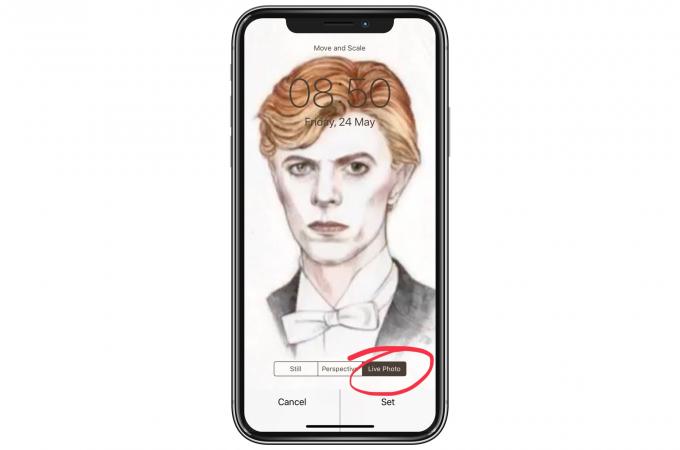
Αυτό το μέρος καλύπτεται το αφιερωμένο μας πώς-να, αλλά εδώ είναι τα βασικά σημεία:
- Μια ζωντανή φωτογραφία δεν μπορεί να εκχωρηθεί ως ταπετσαρία μέσα από την εφαρμογή Φωτογραφίες (εσείς μπορώ ορίστε τις κανονικές φωτογραφίες ως wallpaer από το φύλλο κοινής χρήσης των Φωτογραφιών, οπότε αυτό είναι μια περίεργη ανωμαλία).
- Ανοιξε Ρυθμίσεις> Ταπετσαρία> Επιλέξτε νέα ταπετσαρία, περιηγηθείτε στη πρόσφατα αποθηκευμένη Ζωντανή φωτογραφία σας και, στη συνέχεια, επιλέξτε την επιλογή για να την εμφανίσετε ως Ζωντανή φωτογραφία (δείτε την εικόνα παραπάνω).
- Ρυθμίστε το να εμφανίζεται μόνο στην οθόνη κλειδώματος, επειδή δεν μπορεί να ζωντανέψει στην αρχική οθόνη. Απλώς θα εμφανιστεί ως ακίνητη εικόνα.
Τελείωσες. Τώρα, όποτε βρίσκεστε στην οθόνη κλειδώματος, μπορείτε να πατήσετε παρατεταμένα για να εκτελέσετε το "GIF". Τόση πλάκα.
